Wix Events: Eine private Veranstaltung erstellen
4 min
In diesem Artikel
- Die Anmeldung auf genehmigte Website-Mitglieder beschränken
- Veranstaltungsseiten mit Passwort schützen
- Häufig gestellte Fragen (FAQs)
Wenn du eine Veranstaltung veröffentlichst, können alle Website-Besucher sie sehen und sich anmelden. Für private oder exklusive Veranstaltungen kannst du den Zugriff einschränken, indem du Website-Mitglieder genehmigst oder die Veranstaltungsseite mit einem Passwort schützt.
So können nur eingeladene Gäste oder genehmigte Mitglieder teilnehmen. Das schützt die Privatsphäre und du kannst die Veranstaltung genau auf ein ganz bestimmtes Publikum abstimmen.
Die Anmeldung auf genehmigte Website-Mitglieder beschränken
Du kannst eine Veranstaltung erstellen, die alle Website-Besucher sehen können, für die sich aber nur bestätigte Mitglieder anmelden können. Bei Veranstaltungen, die nur für Mitglieder bestimmt sind, können nur Nutzer antworten, die als Mitglied registriert sind.
Bevor du loslegst:
Achte darauf dass du einen Mitgliederbereich zu deiner Website hinzugefügt hast.
Um die Registrierung auf bestätigte Website-Mitglieder zu beschränken:
- Öffne den Bereich Veranstaltungen in deiner Website-Verwaltung.
- Klicke neben der entsprechenden Veranstaltung auf Verwalten.
- Klicke auf den Tab Einstellungen.
- Klicke neben den Anmeldeeinstellungen auf Bearbeiten.
- Wähle unter Berechtigungen die Option Nur Mitglieder.
- Klicke auf Speichern.
- Richte dein Website-Registrierungsformular ein, sodass nur von dir genehmigte Personen Website-Mitglieder werden können.
Hinweis: Das verhindert, dass sich Website-Besucher, die nicht zu deiner privaten Veranstaltung eingeladen sind, anmelden und registrieren. - (Optional) Blende die Seite mit den Veranstaltungsdetails für Suchmaschinen aus, wenn du verhindern möchtest, dass eine bestimmte Seite in den Suchergebnissen angezeigt wird.
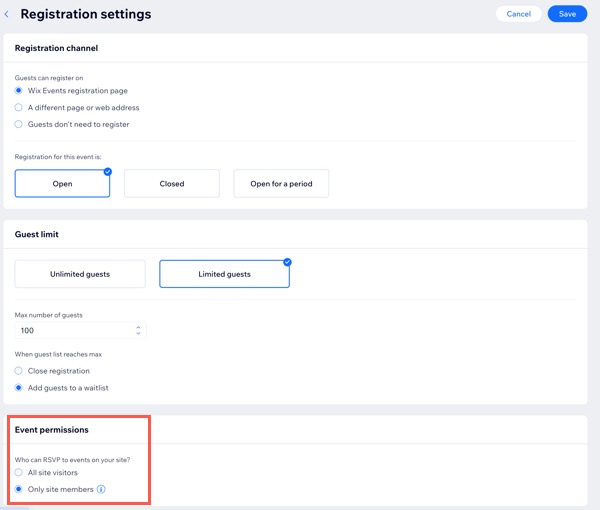
Veranstaltungsseiten mit Passwort schützen
Veranstaltungen haben eine Hauptseite, eine Seite für Veranstaltungsdetails & Registrierung und eine Seite mit dem Programmplan. Du kannst jede dieser Seiten mit einem Passwort schützen, um den Zugriff zu beschränken. Wenn Website-Besucher versuchen, eine passwortgeschützte Seite aufzurufen, werden sie aufgefordert, das Passwort einzugeben.
Um Veranstaltungsseiten mit einem Passwort zu schützen:
Wix Editor
Studio Editor
- Öffne deinen Editor.
- Öffne die Veranstaltungsseite:
- Klicke auf der linken Seite des Editors auf Seiten & Menü
 .
. - Klicke auf Veranstaltungsseiten.
- Klicke auf der linken Seite des Editors auf Seiten & Menü
- Klicke auf das Symbol für Einstellungen
 neben der entsprechenden Veranstaltungsseite (z. B. Programmplan, Veranstaltungen, Veranstaltungsdetails & Registrierung).
neben der entsprechenden Veranstaltungsseite (z. B. Programmplan, Veranstaltungen, Veranstaltungsdetails & Registrierung). - Klicke auf den Tab Berechtigungen.
- Klicke unter Wer kann auf diese Seite zugreifen? auf Passwortinhaber.
- Gib das Passwort der Seite ein.
- (Optional) Passe das Design des Passwortfensters an.
- (Optional) Blende die Seite mit den Veranstaltungsdetails für Suchmaschinen aus.
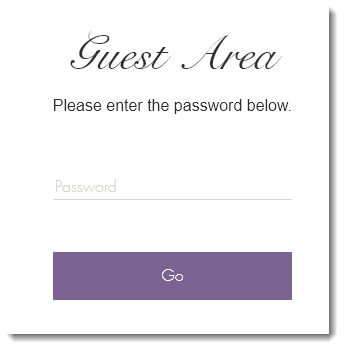
Häufig gestellte Fragen (FAQs)
Erfahre mehr über das Erstellen von privaten Veranstaltungen.
Kann ich einen privaten Link zu einer Veranstaltung erstellen?
Kann ich mehrere private Veranstaltungen mit unterschiedlichen Gästelisten erstellen?
Muss ich jede Seite einer Veranstaltung mit einem Passwort schützen?
Kann ich den Zugang zu Veranstaltungen auf Mitglieder mit einem bestimmten Preisplan beschränken?


 .
.